Der Fehlercode 0xC000007F tritt leider relativ häufig beim Start von Windows auf, besonders häufig unter den Betriebssystemen Windows 7, 8.1 und Windows 10. Die Ursache wird relativ klar, wenn man sich die Fehlerbeschreibung genauer anschaut, die wie folgt lautet:
STATUS_DISK_FULL
Somit ist in der Regel das Problem, dass die Bootpartition (Normalerweise Partition C:) nicht mehr über ausreichend freien Speicherplatz verfügt, sodass Windows ordnungsgemäß seinen Bootvorgang durchführen kann. Wir haben diesen Fehlercode 0xC000007F in der letzten Zeit sehr häufig bei PC-Systemen erhalten, die nur über eine Boot-Partition von 64GB verfügen.
Gerade die PC´s, auf deinen dann noch Windows 10 installiert wurde und bereits diverse Feature Updates darüber installiert wurden, bekommen dann mit einer relativ kleinen Bootpartition Probleme. Folgende 2 Möglichkeiten bestehen, damit Ihr den Fehler 0xC000007F beseitigen könnt.
Festplatte von unnötigen Dateien bereinigen
Versucht, unnötige Dateien von der Festplatte zu löschen. Dazu könnt Ihr z.B. den Windows Explorer aufrufen, auf den Bootdatenträger mit der rechten Maustaste klicken und die Eigenschaften aufzurufen. Dort wird Euch dann der belegte und freie Speicherplatz angezeigt, aber Ihr habt auch die Möglichkeit, das Laufwerk zu bereinigen. Wir haben Euch dies hier nachfolgend abgebildet.
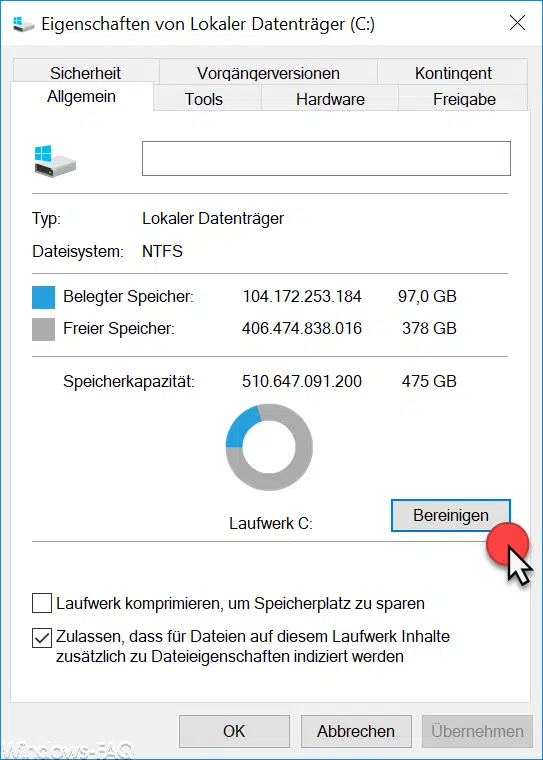
Daraufhin wird die Datenträgerbereinigung aufgerufen, deren Funktionsweise wir ja schon ausführlich in unserem Beitrag „Datenträgerbereinigung – Erweiterte Optionen bei Windows 10“ behandelt haben. Bei dem Error 0xC000007F solltet Ihr allerdings die
Systemdateien bereinigen
wie Ihr hier nachfolgend sehen könnt.

Desweiteren solltet Ihr Eure Festplatte nach weiteren, unnötigen Daten, Dateien und Verzeichnisse durchsuchen und ggf. löschen. Oftmals ist es auch sinnvoll, private Daten, Bilder oder Musik kurzzeitig auf einen USB-Stick oder eine USB-Festplatte auszulagern, um einige Gigabytes Platz zu schaffen. Anschließend solltet Ihr keine Probleme mehr haben mit dem Fehlercode 0xC000007F.
Festplatte klonen
Was sich bei uns als hilfreich herausgestellt hat, ist das Clonen der Boot-Festplatte. Am besten Ihr besorgt Euch einfach ein einfaches Clonegerät, wie dies hier z.B. hier von der Firma Lindy. Wir haben aber auch gute Erfahrungen mit Inateck und anderen Herstellern gemacht.

Ihr braucht nur einfach die Original Bootfestplatte und eine leere Festplatte in die beiden Schächte der Clonestation einsetzen und den Clonevorgang starten. Wichtig dabei ist, dass die Zielfestplatte nicht kleiner sein darf als de ursprüngliche Festplatte. Dies funktioniert einwandfrei mit allen SATA-Festplatten, auch mit SSD´s.
Für mSata Festplatten gibt es ebenfalls Clonemöglichkeiten, leider nicht in der Form solch einer Klonstation.
Nach dem Clone-Vorgang einfach die neue, größere Festplatte in den PC oder das Notebook wieder einbauen und davon booten und anschließend die Bootpartition entsprechend vergrößern. Wie dies funktioniert haben wir ausführlich in unserem Beitrag „Partition vergrößern oder verkleinern bei Windows 10“ beschrieben.



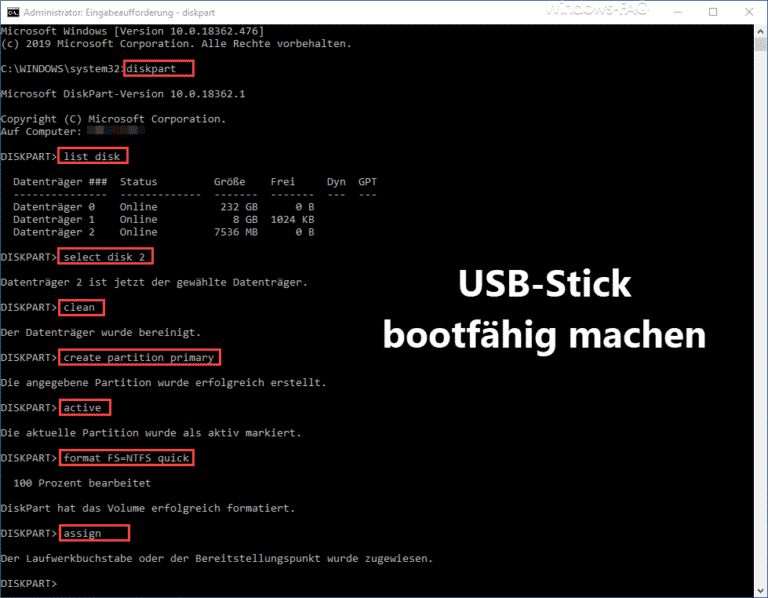

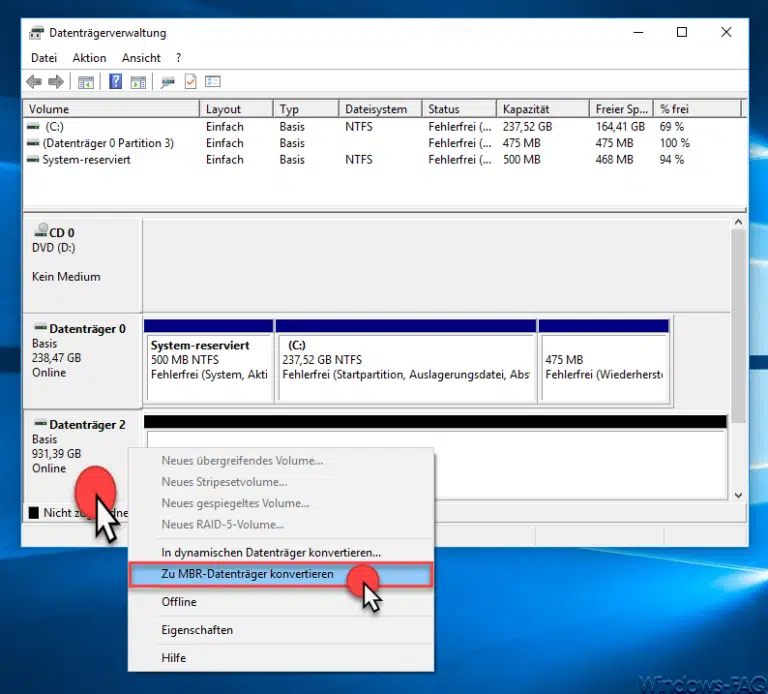



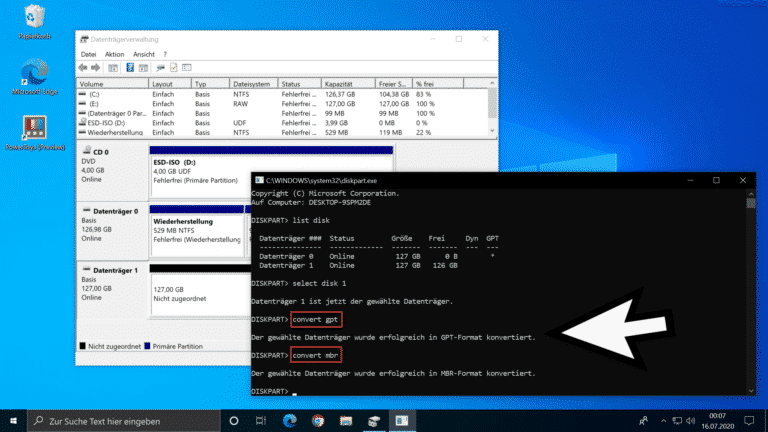


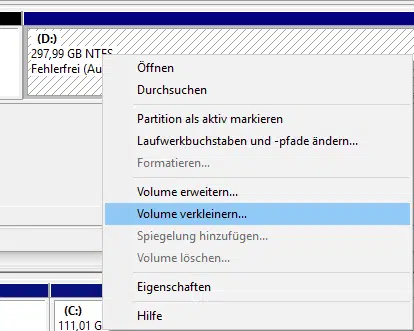


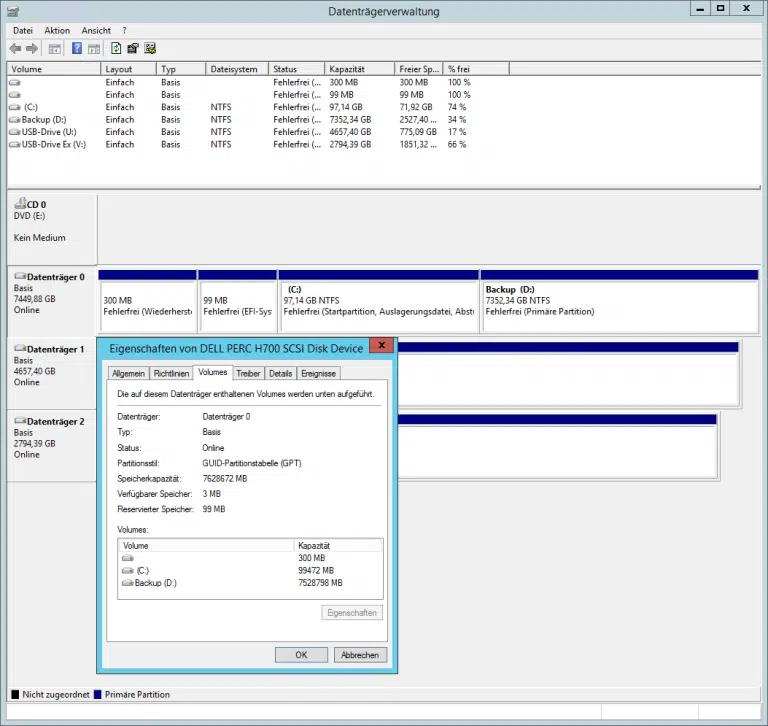

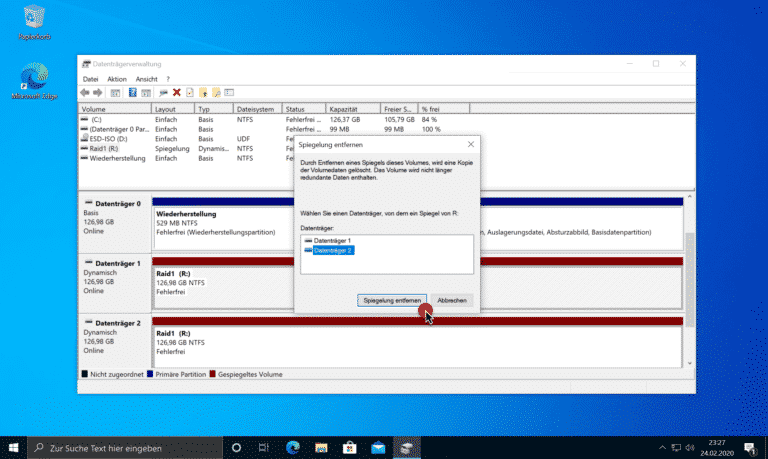

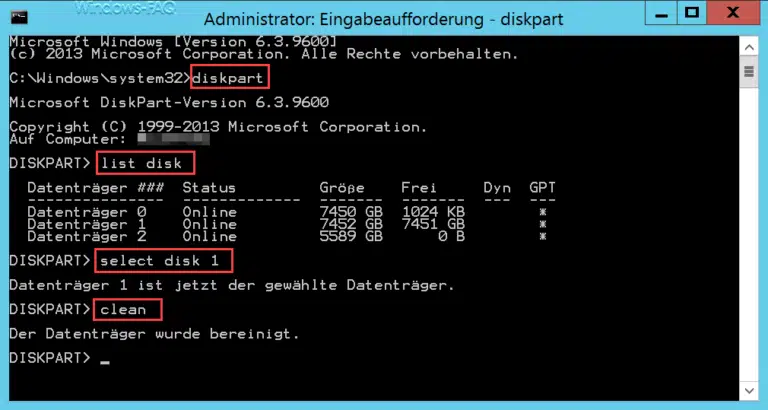
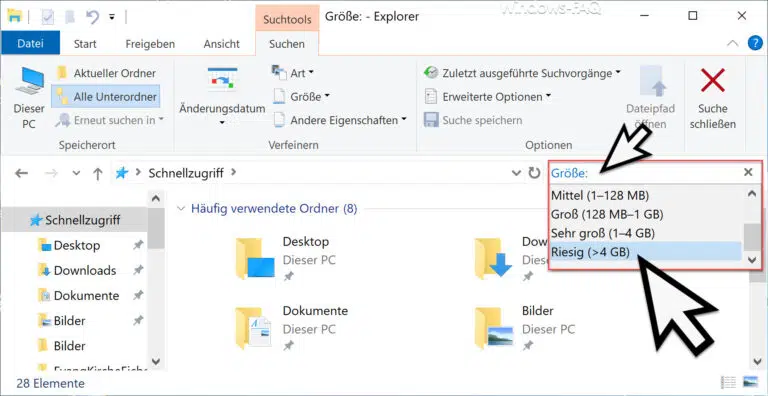


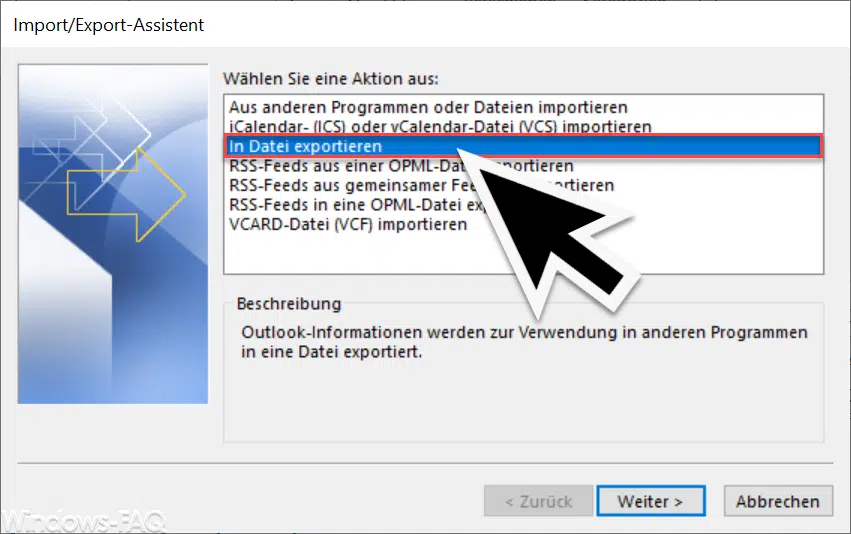
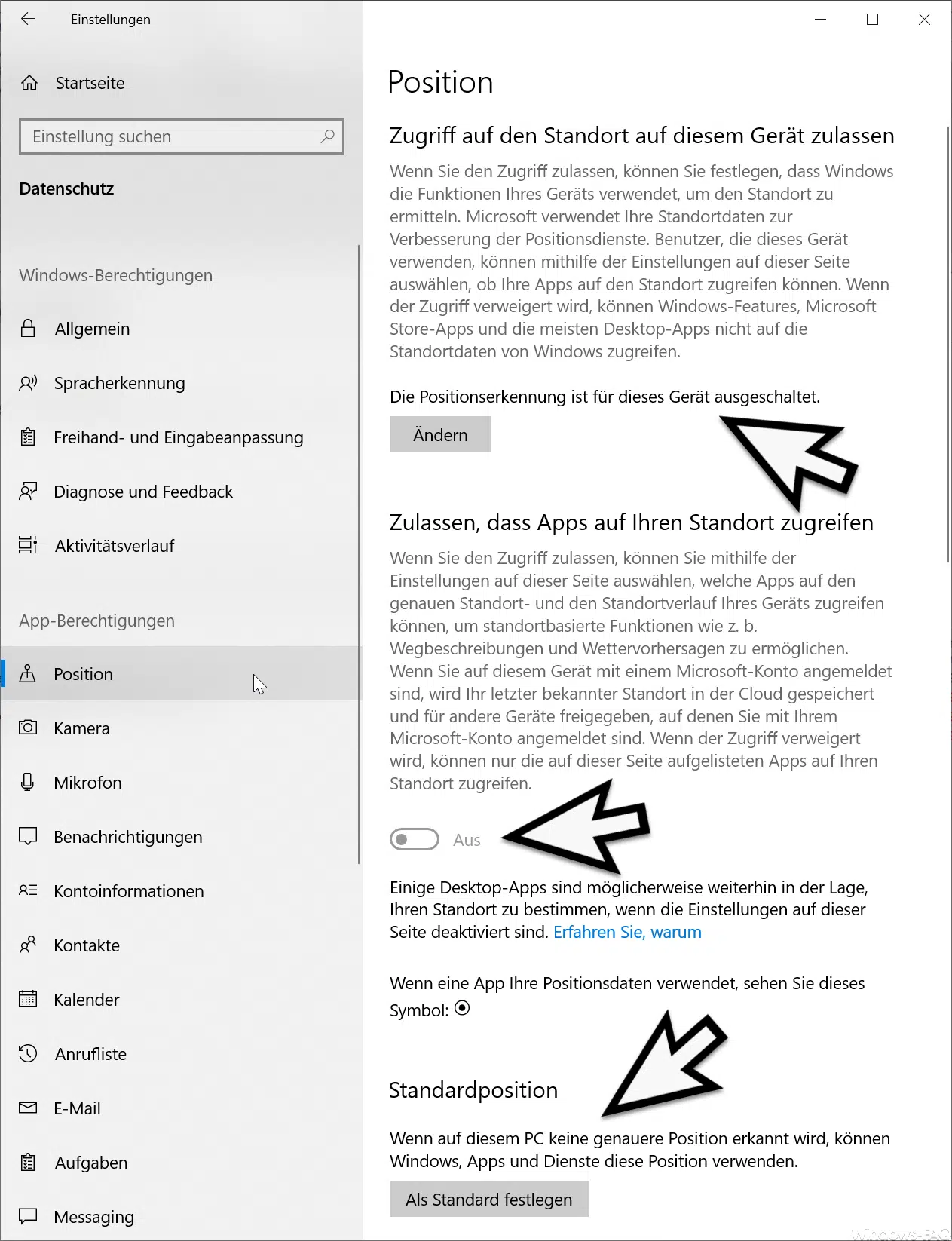






Neueste Kommentare